Veeam Backup & Replication 8 Kurulumu 38273827 okunma
Veeam Software firması’nın yayına sürdüğü yeni sürümü v8 ile daha iyi algoritmalı bir uygulama görmekteyiz. Abartısız en iyi yedekleme ve replikasyon yazılımı Veeam Backup & Replication’ın versiyon 8 kurulumunu anlatacağım. Vmware ve Hyper-V sanal makineleri için çok iyi yedekleme ve replikasyon yetenekleri sağlıyor. Windows Server 2012 R2 üzerinde kurulumundan bahsedeceğim; ama Veeam Backup kurulum öncesinde birçok gereksinimlere ihtiyaç duyuyor.
Donanımsal:
X64 CPU
4 GB RAM
En az 2 GB disk alanı
1Gbps destekli NIC
OS olarak:
MS Windows Server 2012
MS Windows Server 2008 SP2
MS Windows Server 2008 R2
MS Windows Server 2003 SP2
MS Windows 8
MS Windows 7
MS Windows Vista SP2
MS Windows XP SP3
Yazılımsal:
SQL Server (2005, 2008, 2012 sürümlerinden biri, Express sürümleri de kabuldür)
.NET Framework
IIS 7+
IE9
MS Office Excel (Ne alaka diye sorabilirsiniz, raporlama dosyaları için gerekli)
ASP.NET 4.5 (IIS 8.0)
.NET Extensibility 4.5 (IIS 8.0)
Veeam Backup & Replication’ı buradan indirebilirsiniz.
Indirdikten sonra DVD’yi boot edelim.
Karşımıza metro arayüzüne benzer bir ekran geliyor. Veeam Backup & Replication Install’a tıklayalım.
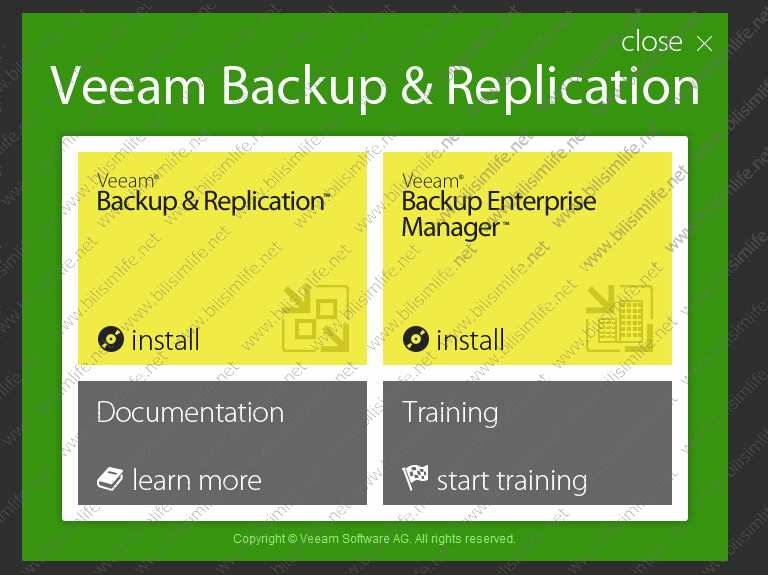
Kuruluma başlayalım. Next diyerek ilerleyelim.
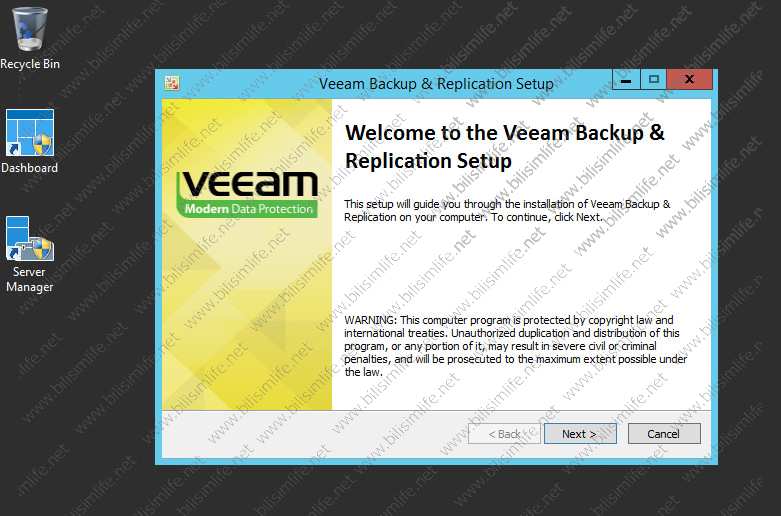
Sözleşmeyi kabul edelim ve next diyelim.
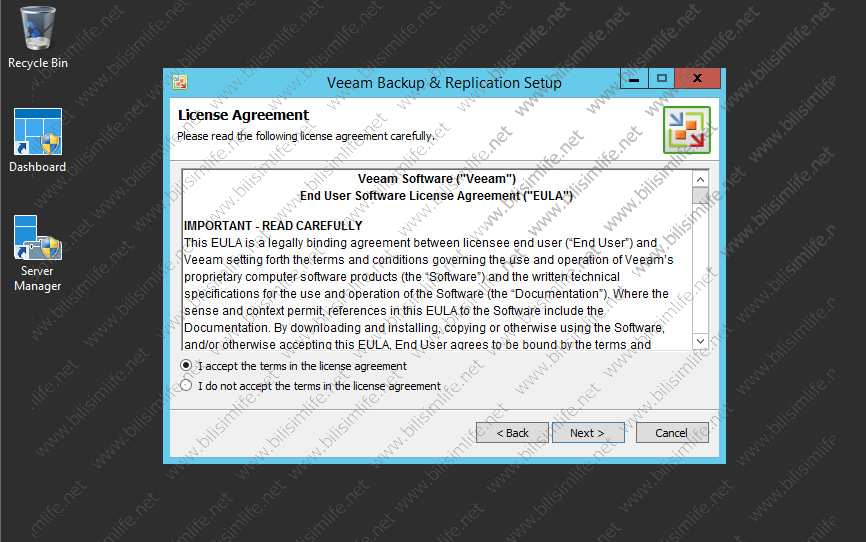
Ilk sorgulama yeri geldi: Lisanslama. Veeam Software, trial sürümü için buradan (http://www.veeam.com/manage_licenses.html) lisans indirip gösterebileceğinizi açıklamış. Ama lisans göstermeden next derseniz free modunda kullanabileceğiz. Bir lisansınız varsa buradan gösterin, yoksa next diyelim.
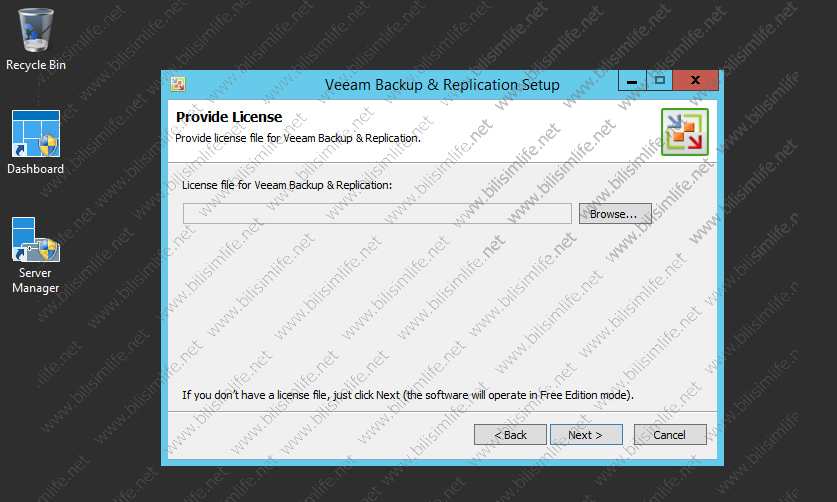
Features kısmından kuracağımız özellikleri seçiyoruz. Ekstra bir şey istiyorsanız buradan kurabilirsiniz. Uygulama varsayılan olarak seçili. Next ile ilerleyelim.
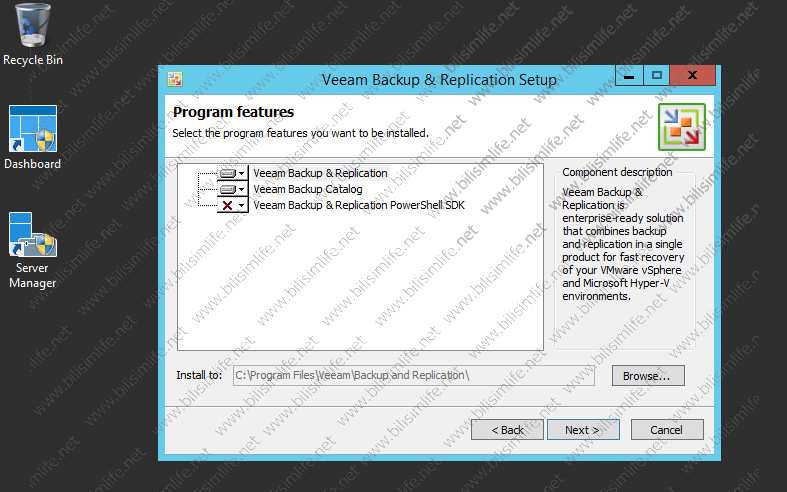
Veeam Backup yazılımı bazı yazılımsal gereksinimleri istiyordu. Burada sistemdeki o yazılımları kontrol ediyor, eğer varsa tık işareti var. Failed yazanları ise Install diyerek passed konumuna getirebilirsiniz.
Install diyoruz.
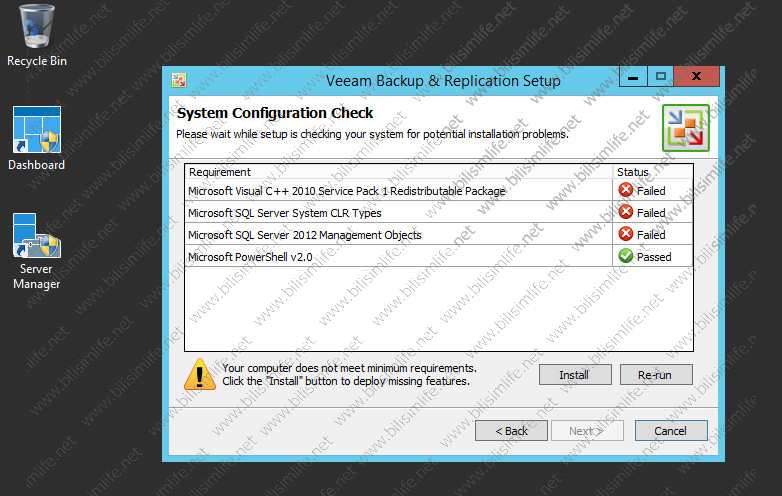
Eksik özellikleri kuruyor.
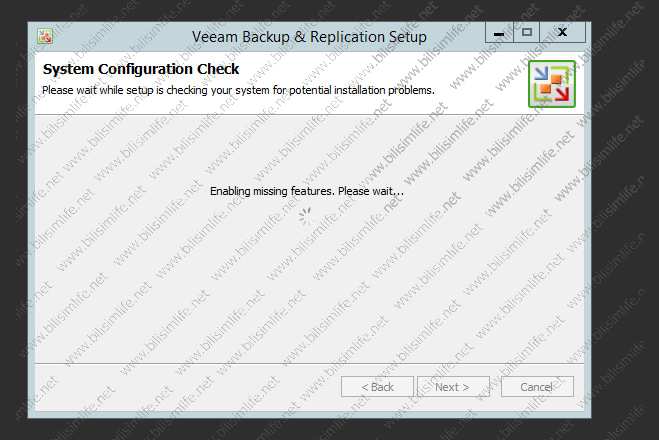
Şimdi hepsi passed konumunda. Next diyerek ilerleyebiliriz.
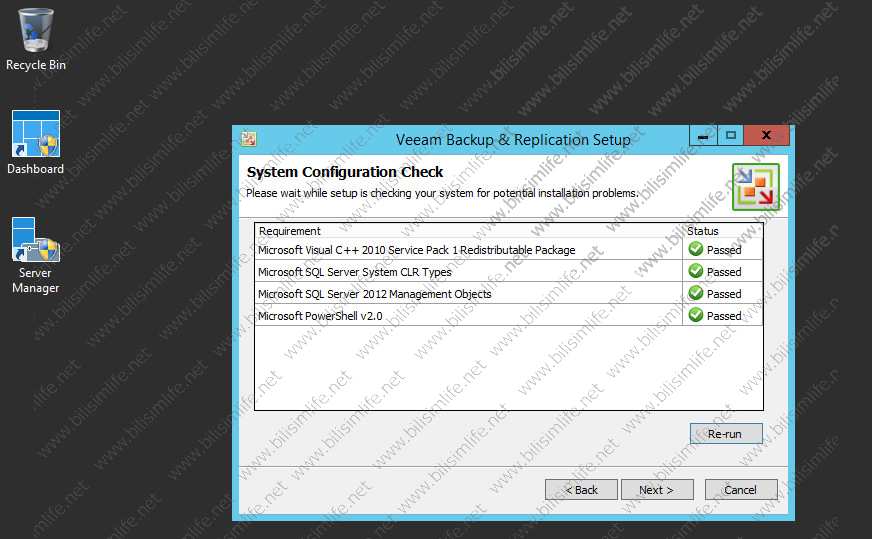
Gel gelelim servis hesabımıza. Local hesabımızla mı yöneteceğiz yoksa belirleyeceğimiz kullanıcı mı yönetecek, bunu seçelim. Önerilen genellikle yerel hesabımız. Next diyerek ilerleyelim.
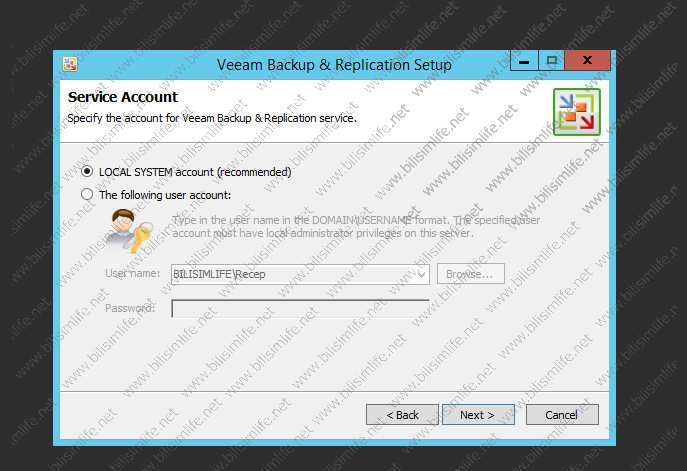
Sıra SQL Server yapılandırmasında. Sunucu bağlantısı için sunucuyu ve kullanıcıyı seçiyoruz. SQL Server Instance seçip alt bölümden de doğrulamayı giriyoruz. System administator (sa) kullanıcısıyla giriş yapmayı tercih ederseniz şifreyi girmelisiniz. Yoksa Windows doğrulama da yeterli olacaktır. Veeam ardından bir veritabanı oluşturacak.
Next diyerek ilerleyelim.
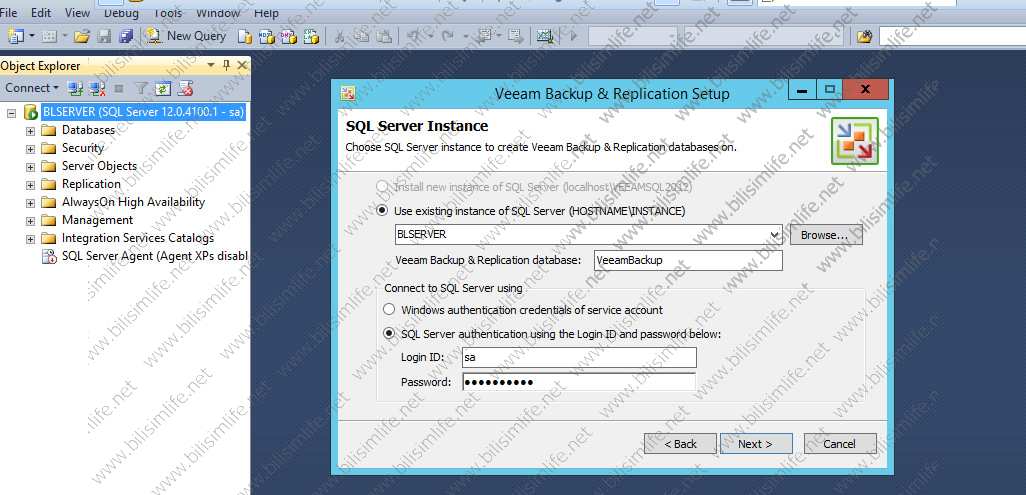
Veeam Backup, kendisine 9362 numaralı portu uygun gördü. Bu port üzerinde çalışacak. Veeam’ın kullandığı tüm portları ve açıklamalarını buradan görebilirsiniz (http://www.veeam.com/kb1518) .
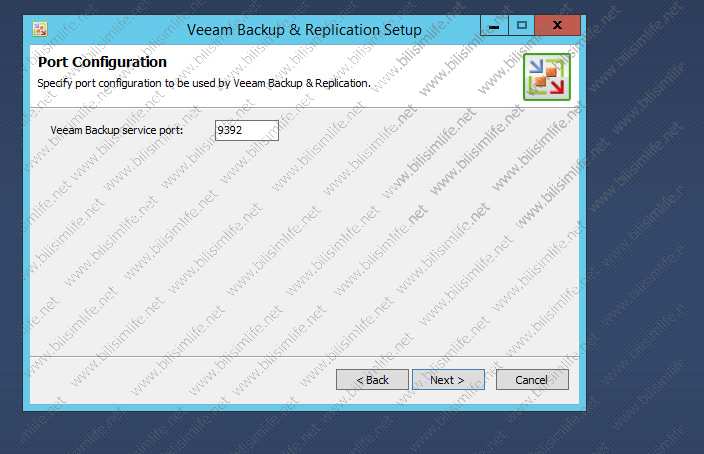
Şimdi ise cache klasörünü belirtiliyor. Bir değişiklik yapmadan ilerlemenizi öneririm. NFS için gerekli açıklamayı yapmışlar. Next diyerek ilerleyelim.
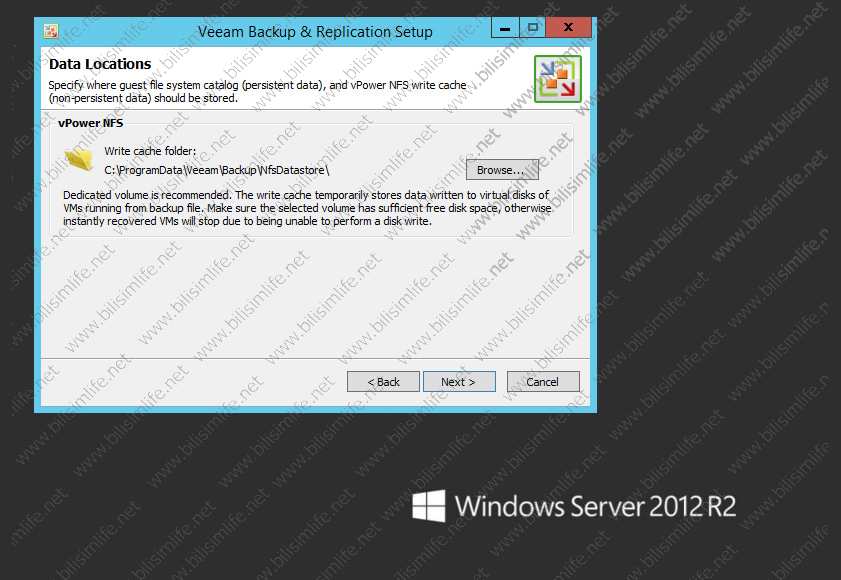
Kuruluma hazır. Özeti de geçmiş. Install diyerek başlayalım.
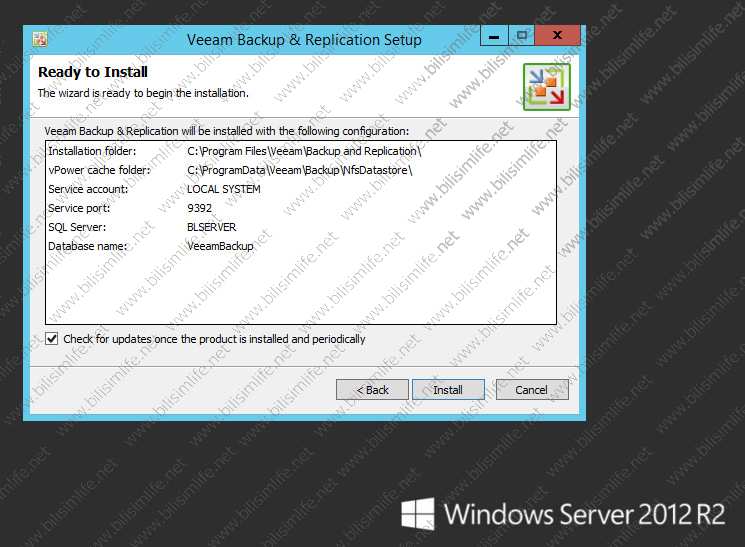
Kuruluyor.
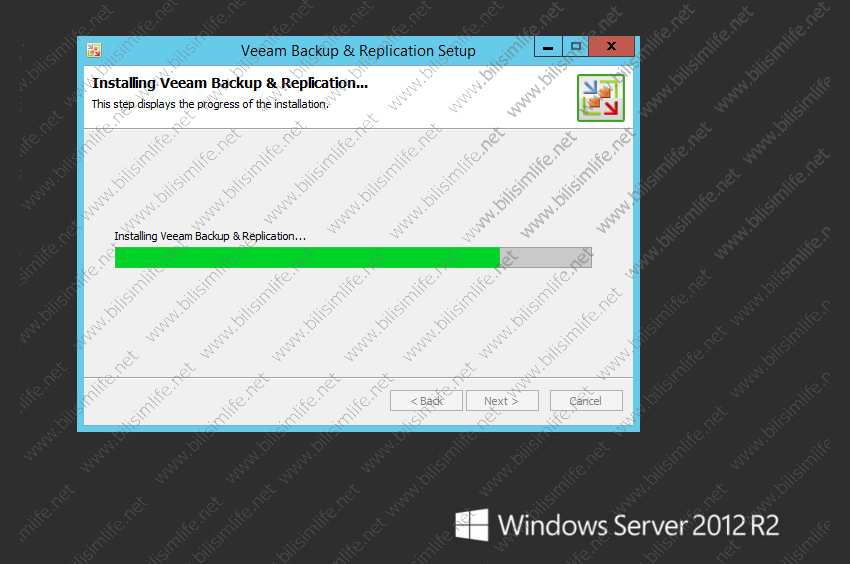
Kurulumu tamamladı. Finish diyerek bitirelim.
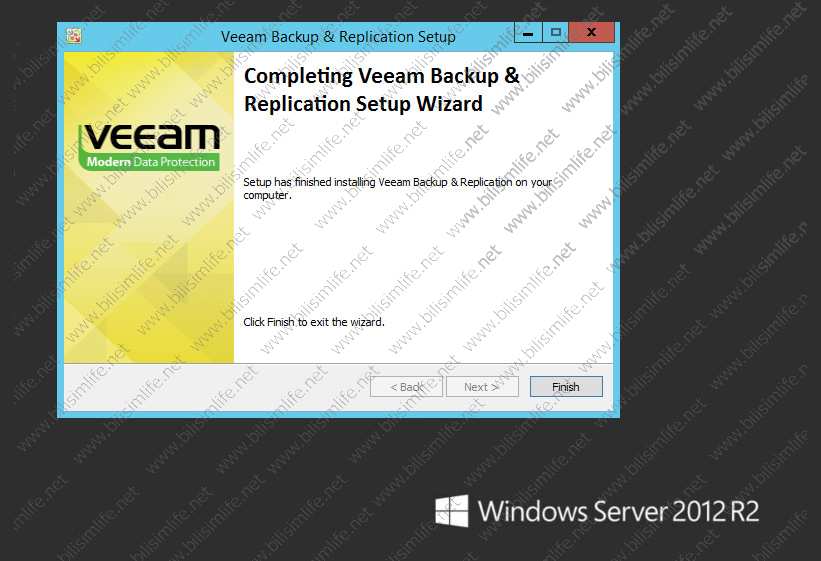
Şimdi masaüstün gelen kısayola tıklayıp açalım.
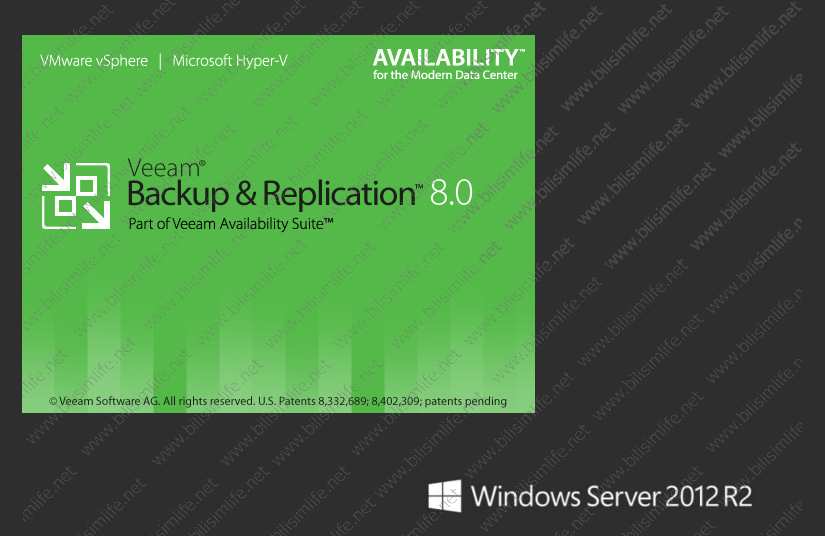
Görüldüğü gibi iyi bir şekilde kuruldu.
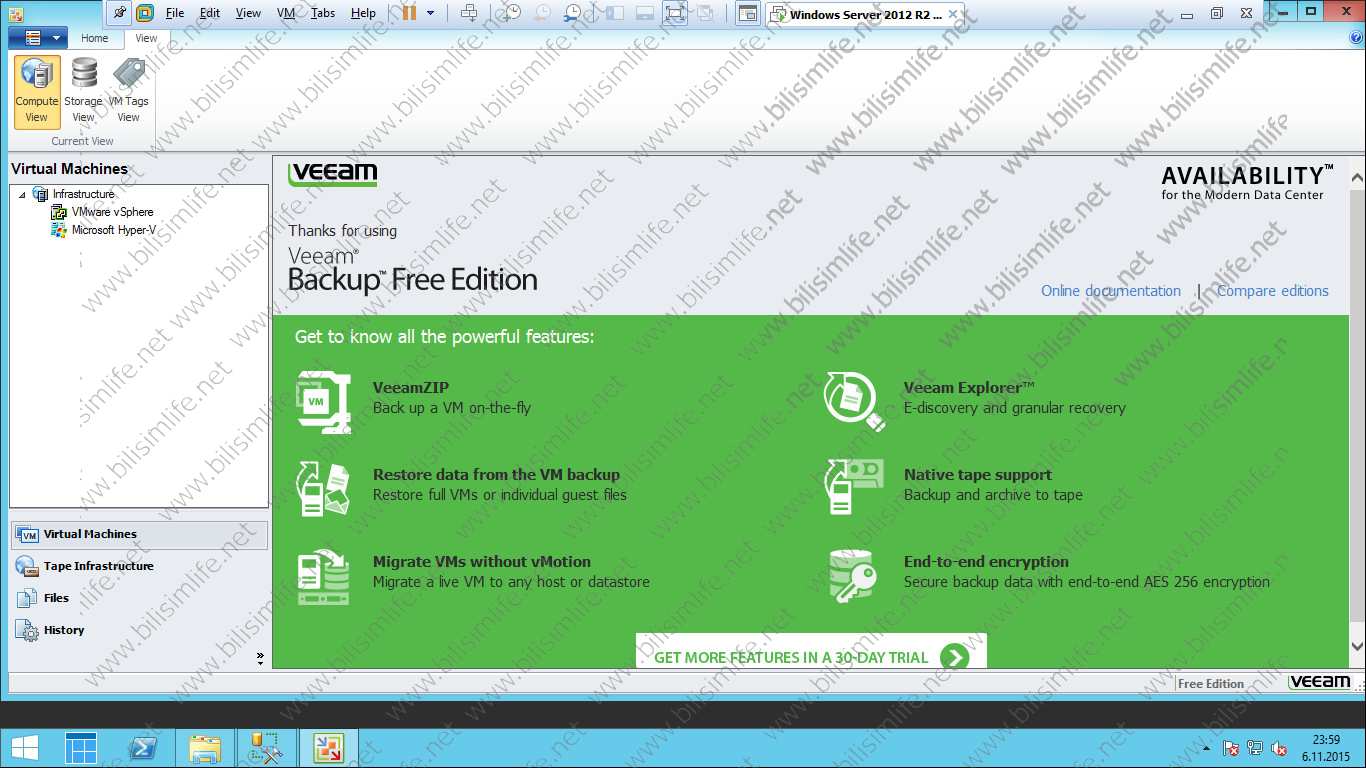
Diğer makalelerimde kullanımını ve özelliklerini anlatacağım.
Konuyla ilgili problemlerinizi Ipuçları ve Sorunlar bölümüne başlık olarak açabilirsiniz.
Kolay gelsin.
Recep ŞERIT

BİR YORUM YAZIN